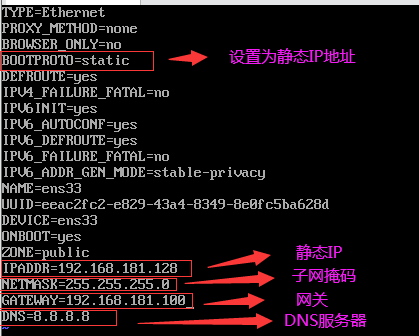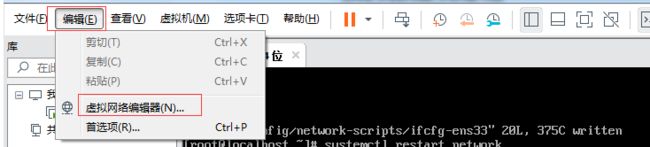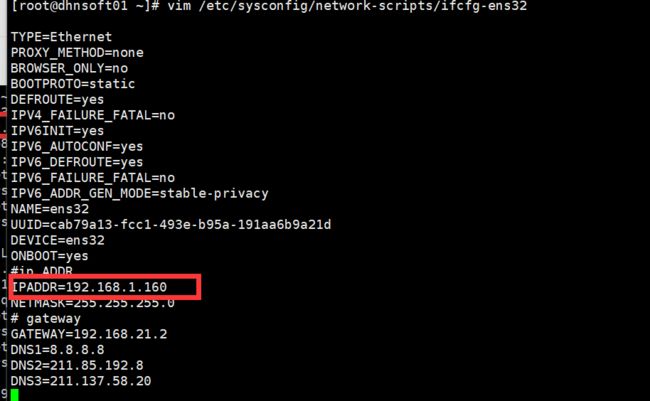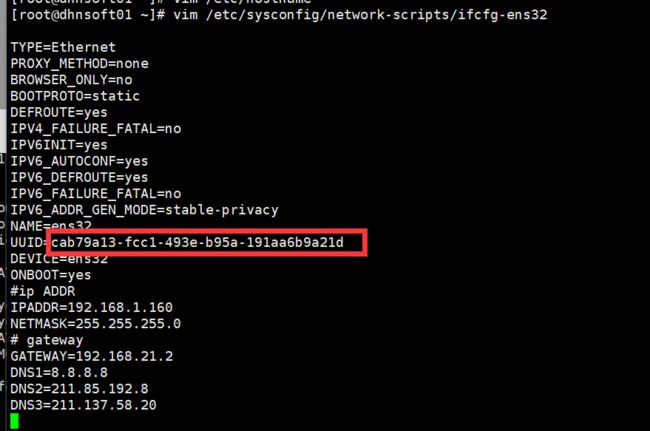MySQL高级-01.Linux系统下安装MySQL
1.环境配置
首先要准备好两台centos虚拟机,在高级篇部分可能有数据库主从复制,所以暂时先开两台虚拟机。
两台虚拟机需要更改:
- mac地址
- 主机名
- ip地址
- UUID
1.更改主机名
更改虚拟机的主机名
vim /etc/hostname
2.更改静态ip地址
/etc/sysconfig/network-scripts/ifcfg-ens32
TYPE=Ethernet
PROXY_METHOD=none
BROWSER_ONLY=no
BOOTPROTO=static
DEFROUTE=yes
IPV4_FAILURE_FATAL=no
IPV6INIT=yes
IPV6_AUTOCONF=yes
IPV6_DEFROUTE=yes
IPV6_FAILURE_FATAL=no
IPV6_ADDR_GEN_MODE=stable-privacy
NAME=ens32
UUID=cab79a13-fcc1-493e-b95a-191aa6b9a21d
DEVICE=ens32
ONBOOT=yes
#ip ADDR
IPADDR=192.168.1.160 # 设置的静态ip
NETMASK=255.255.255.0 # 子网掩码 不变
# gateway
GATEWAY=192.168.21.2 # 网关
DNS1=8.8.8.8
DNS2=211.85.192.8
DNS3=211.137.58.20
网关要与本机的网关在同一子网内,所以要设置虚拟网络编辑器
设置虚拟网络编辑器
- 在vmware 中: 编辑——虚拟网络编辑器——NAT模式——NAT设置——网关
- 设置子网
- 重启网络
systemctl restart network
- 查看ip地址
我在做完这个设置后确实更改成了静态ip,但是我发现我的虚拟机能ping通本机,但是本机ping通补了虚拟机,经过查看了很多文章,通过该文章(https://blog.csdn.net/MZ199290/article/details/132407533?spm=1001.2014.3001.5506)发现了原因并更改了就好了。
- 修改本机V8网络设置
ip地址需要对应虚拟机的ip,前面三段和虚拟机的一致,最后一段随便改,不能和虚拟机的一致
子网掩码和虚拟机保持一致
这个ip地址要跟linux虚拟机中的ip地址在同一子网内。
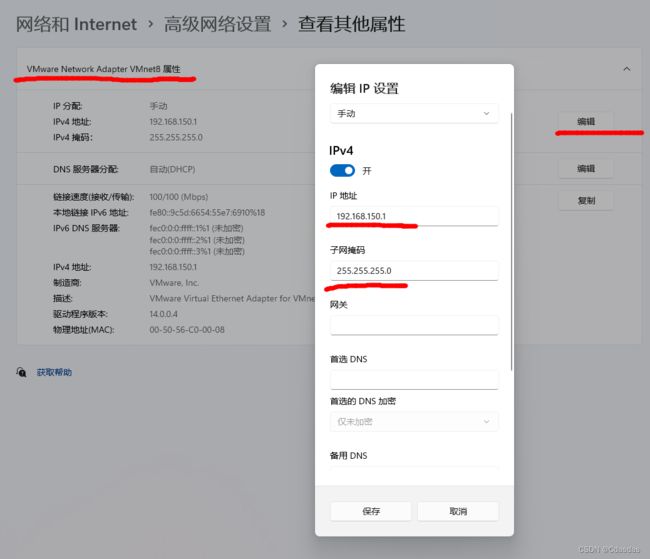
3.修改uuid
2.安装前说明
1.查看是否安装过MySQL
- 如果你是用rpm安装, 检查一下RPM PACKAGE:
rpm -qa | grep -i mysql
- 检查mysql service:
systemctl status mysqld.service
2.MySQL的卸载
1.关闭MySQL服务
systemctl stop mysqld.service
2.查看当前MySQL安装状态
rpm -qa | grep -i mysql
#或
yum list installed | grep mysql
3.卸载上述命令查询出的已安装程序
yum remove mysql-xxx mysql-xxx mysql-xxx mysqk-xxxx
务必卸载干净,反复执行rpm -qa | grep -i mysql确认是否有卸载残留
4.删除 mysql 相关文件
rm -rf xxx
5.删除my.cnf
rm -rf /etc/my.cnf
3.MySQL的Linux版安装
1.CentOS7下检查MySQL依赖
- 检查/tmp临时目录权限(必不可少)
由于mysql安装过程中,会通过mysql用户在/tmp目录下新建tmp_db文件,所以请给/tmp较大的权限。执行 :
chmod -R 777 /tmp
- 安装前,检查依赖
rpm -qa|grep libaio
rpm -qa|grep net-tools
2.CenOS7下MySQL安装过程
- 将安装程序拷贝到/opt目录中
在mysql的安装文件目录下执行:(必须按照顺序执行)
rpm -ivh mysql-community-common-8.0.25-1.el7.x86_64.rpm
rpm -ivh mysql-community-client-plugins-8.0.25-1.el7.x86_64.rpm
yum remove mysql-libs
rpm -ivh mysql-community-libs-8.0.25-1.el7.x86_64.rpm
rpm -ivh mysql-community-client-8.0.25-1.el7.x86_64.rpm
rpm -ivh mysql-community-server-8.0.25-1.el7.x86_64.rpm
- rpm是Redhat Package Manage缩写,通过RPM的管理,用户可以把源代码包装成以rpm为扩展名的文件形式,易于安装。
- -i, –install 安装软件包
- -v, –verbose 提供更多的详细信息输出
- -h, –hash 软件包安装的时候列出哈希标记 (和 -v 一起使用效果更好),展示进度条
若存在mariadb-libs问题,则执行yum remove mysql-libs即可
3.查看MySQL版本
mysql --version
或
mysqladmin --version
4.服务的初始化
为了保证数据库目录与文件的所有者为 mysql 登录用户,如果你是以 root 身份运行 mysql 服务,需要执行下面的命令初始化:
mysqld --initialize --user=mysql
说明: –initialize 选项默认以“安全”模式来初始化,则会为 root 用户生成一个密码并将该密码标记为过期,登录后你需要设置一个新的密码。生成的临时密码会往日志中记录一份。
查看密码:
cat /var/log/mysqld.log
root@localhost:后面就是初始化的密码
5.启动MySQL,查看状态
加不加.service后缀都可以
启动:systemctl start mysqld.service
关闭:systemctl stop mysqld.service
重启:systemctl restart mysqld.service
查看状态:systemctl status mysqld.service
6.查看MySQL服务是否自启动
systemctl list-unit-files|grep mysqld.service
- 如不是enabled可以运行如下命令设置自启动
systemctl enable mysqld.service
- 如果希望不进行自启动,运行如下命令设置
systemctl disable mysqld.service
4.MySQL登录
1.首次登录
通过mysql -hlocalhost -P3306 -uroot -p进行登录,在Enter password:录入初始化密码
2.修改密码
ALTER USER 'root'@'localhost' IDENTIFIED BY 'new_password';
3.设置远程登录
- 确认网络
在远程机器上使用ping ip地址保证网络畅通
在远程机器上使用telnet命令保证端口号开放访问
- 关闭防火墙或开放端口
方式一:关闭防火墙
- CentOS6
service iptables stop
- CentOS7
开启防火墙
systemctl start firewalld.service
查看防火墙状态
systemctl status firewalld.service
关闭防火墙
systemctl stop firewalld.service
设置开机启用防火墙
systemctl enable firewalld.service
设置开机禁用防火墙
systemctl disable firewalld.service
方式二:开放端口
- 查看开放的端口号
firewall-cmd --list-all
- 设置开放的端口号
firewall-cmd --add-service=http --permanent
firewall-cmd --add-port=3306/tcp --permanent
- 重启防火墙
firewall-cmd --reload
5.Linux下修改配置
- 修改允许远程登录
use mysql;
select Host,User from user;
update user set host = '%' where user ='root';
flush privileges;
%是个 通配符 ,如果Host=192.168.1.%,那么就表示只要是IP地址前缀为“192.168.1.”的客户端都可以连接。如果Host=%,表示所有IP都有连接权限。
注意:在生产环境下不能为了省事将host设置为%,这样做会存在安全问题,具体的设置可以根据生产环境的IP进行设置。
配置新连接报错:错误号码 2058,分析是 mysql 密码加密方法变了。
**解决方法一:**升级远程连接工具版本
解决方法二:
ALTER USER 'root'@'%' IDENTIFIED WITH mysql_native_password BY 'abc123';
各级别的字符集
show variables like 'character%';
- character_set_server:服务器级别的字符集
- character_set_database:当前数据库的字符集
- character_set_client:服务器解码请求时使用的字符集
- character_set_connection:服务器处理请求时会把请求字符串从character_set_client转为character_set_connection
- character_set_results:服务器向客户端返回数据时使用的字符集
小结
- 如果创建或修改列时没有显式的指定字符集和比较规则,则该列默认用表的字符集和比较规则
- 如果创建表时没有显式的指定字符集和比较规则,则该表默认用数据库的字符集和比较规则
- 如果创建数据库时没有显式的指定字符集和比较规则,则该数据库默认用服务器的字符集和比较规则